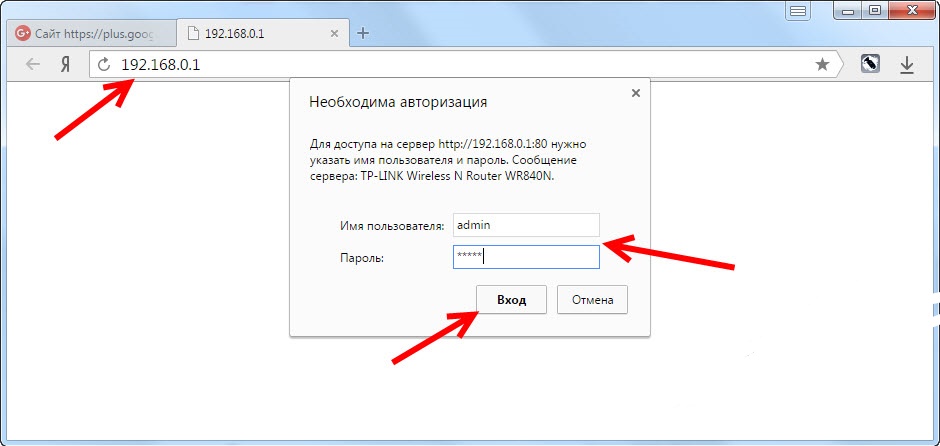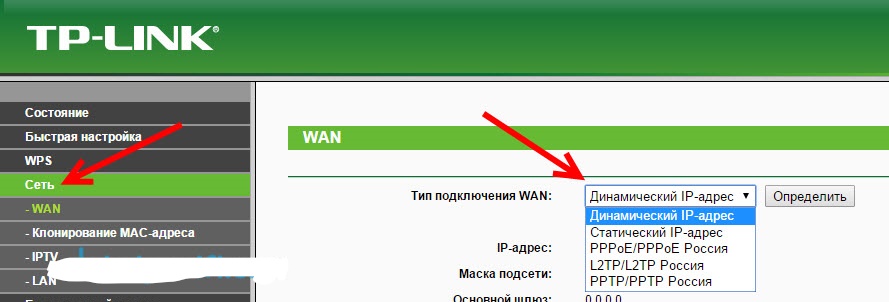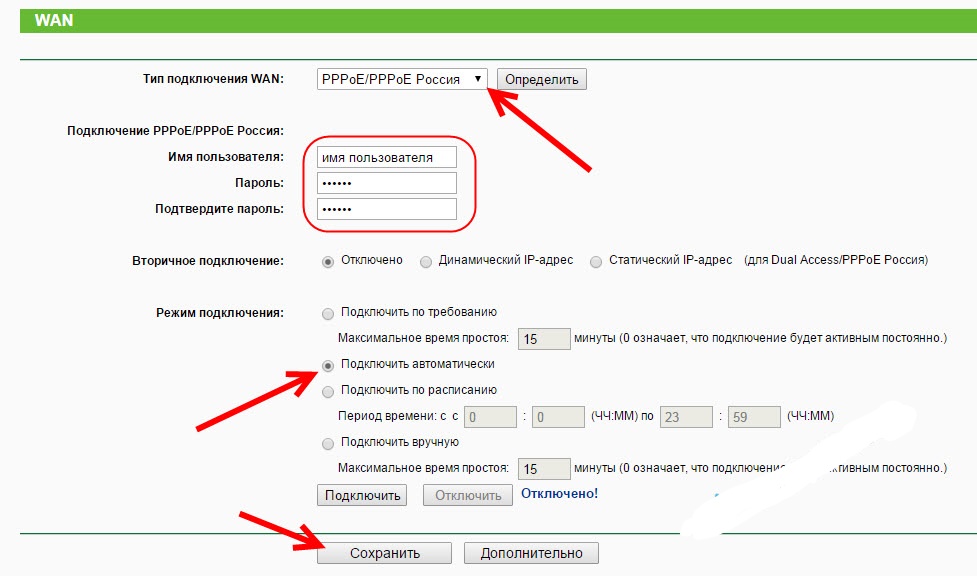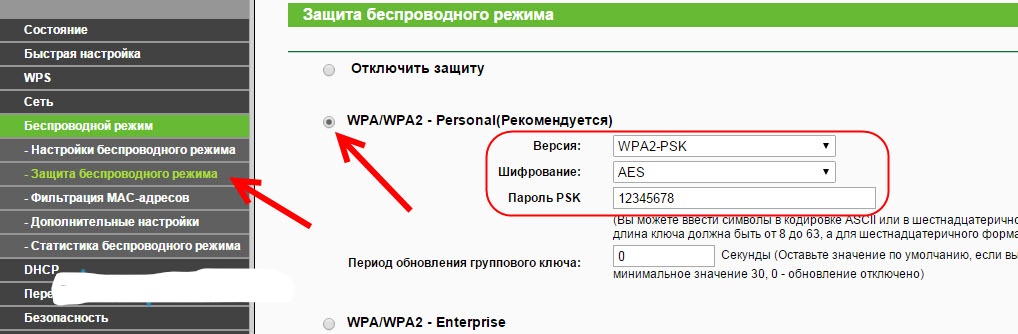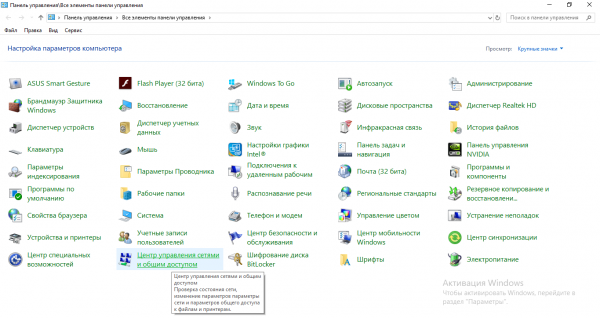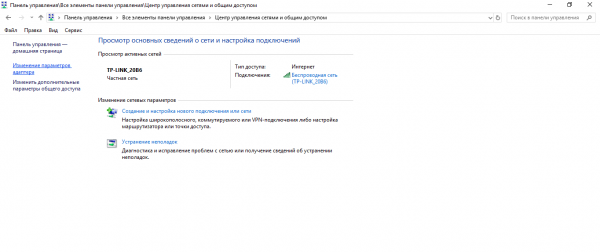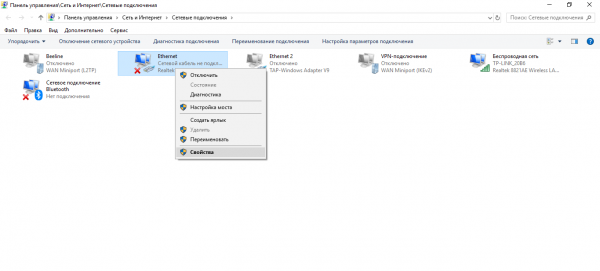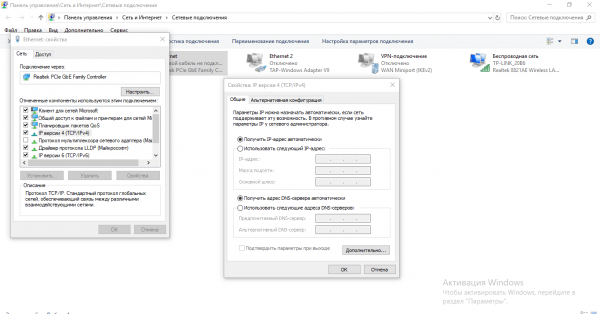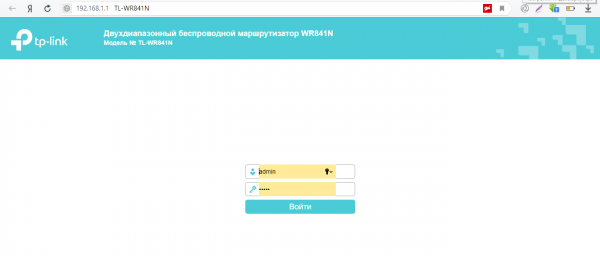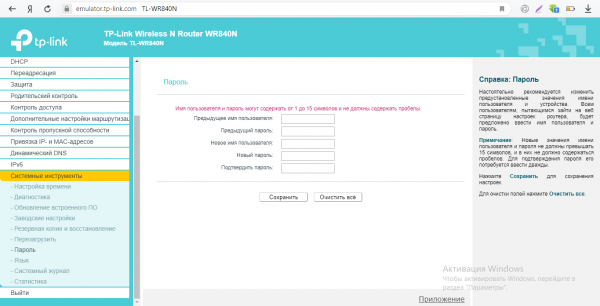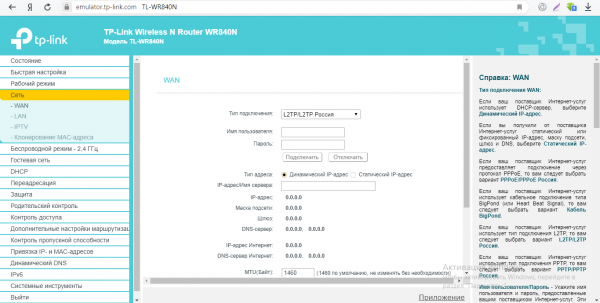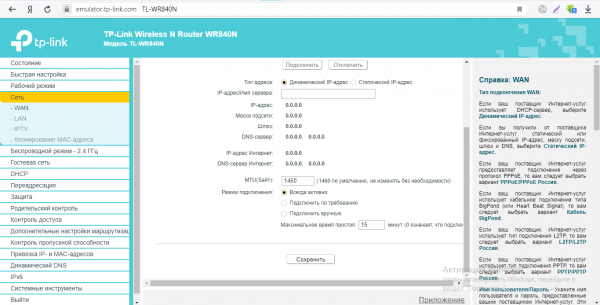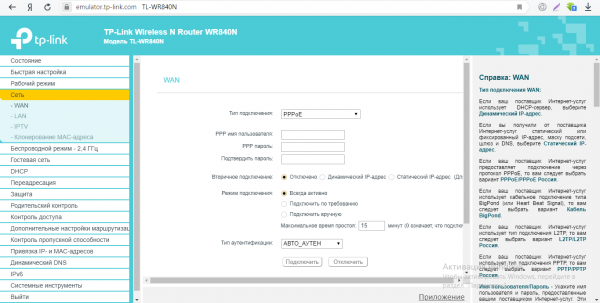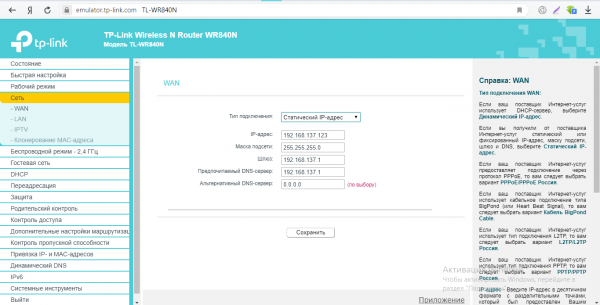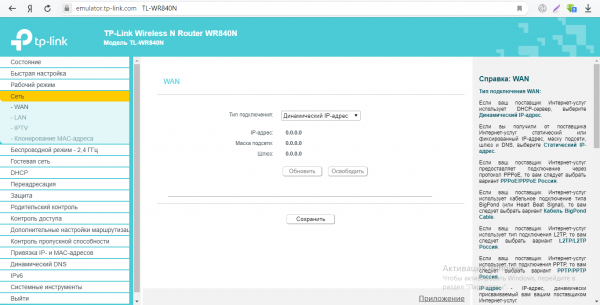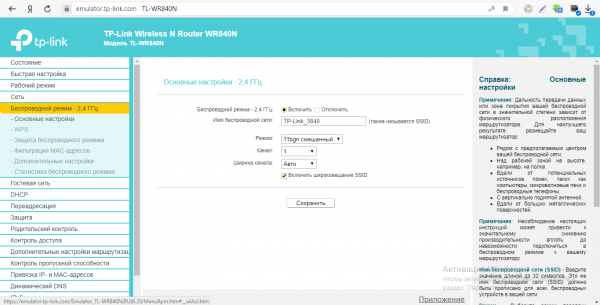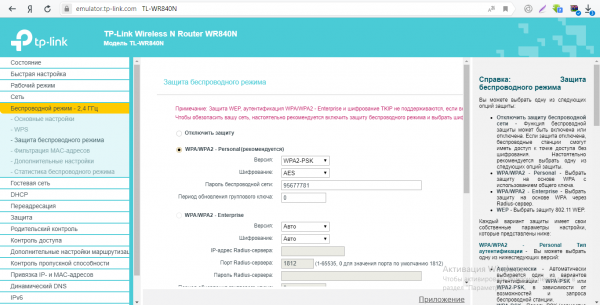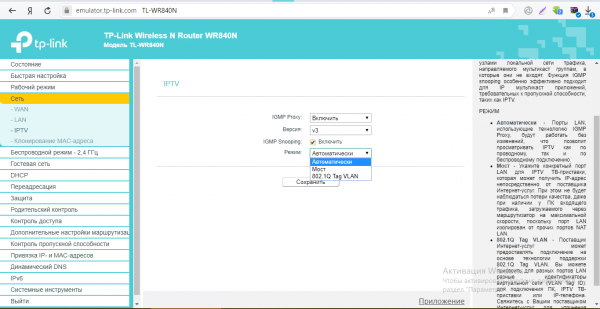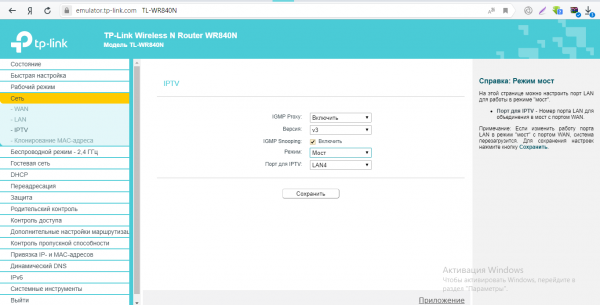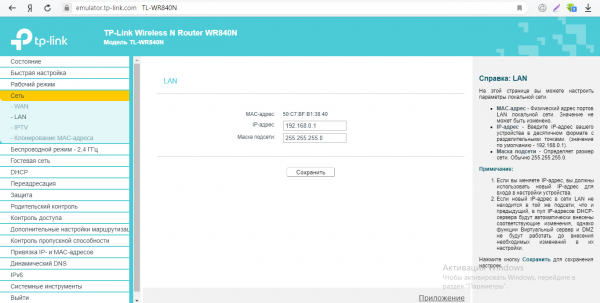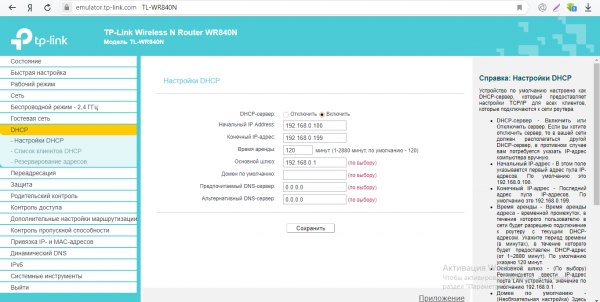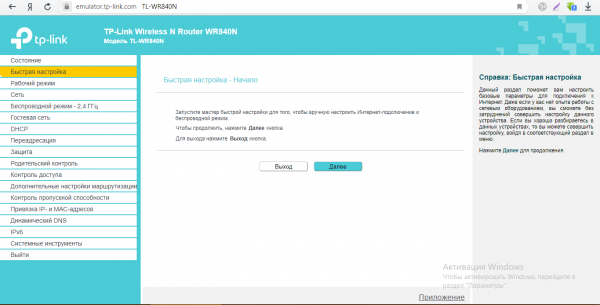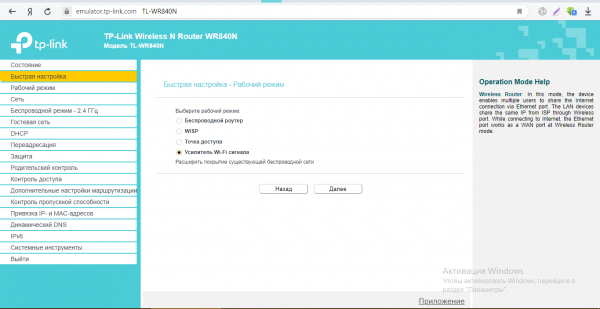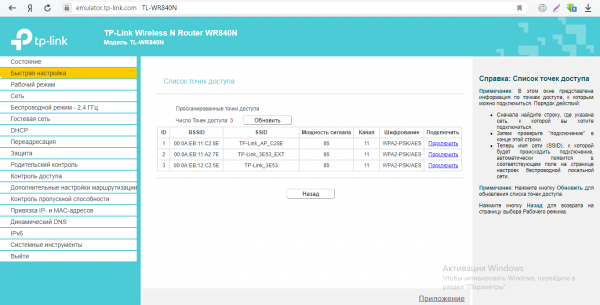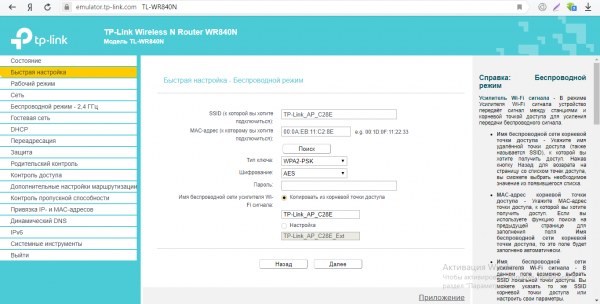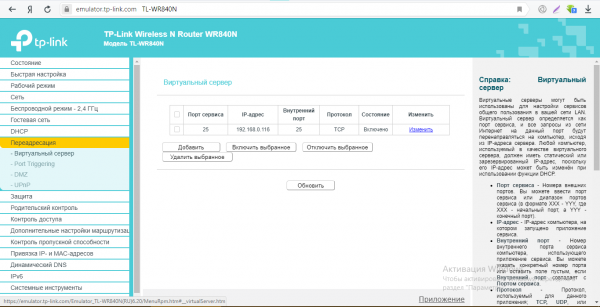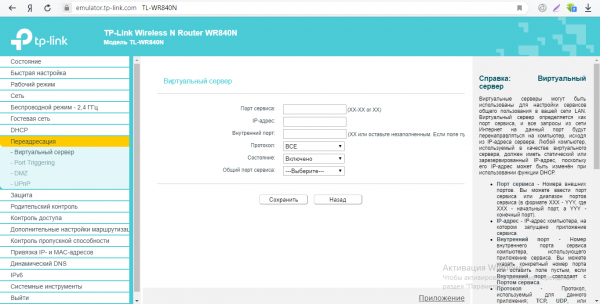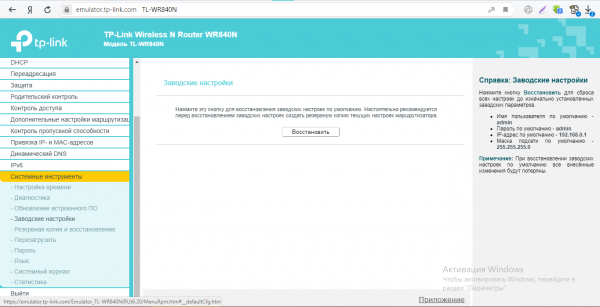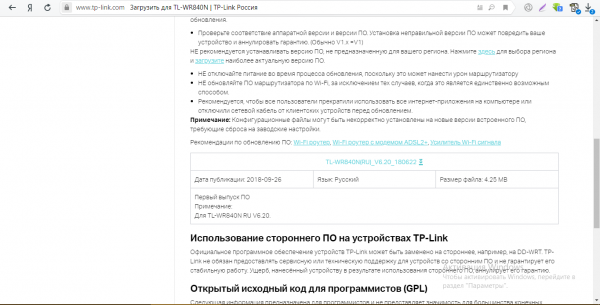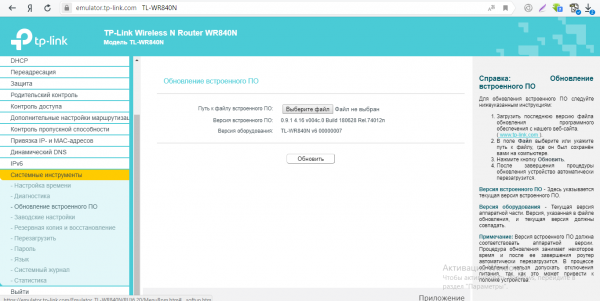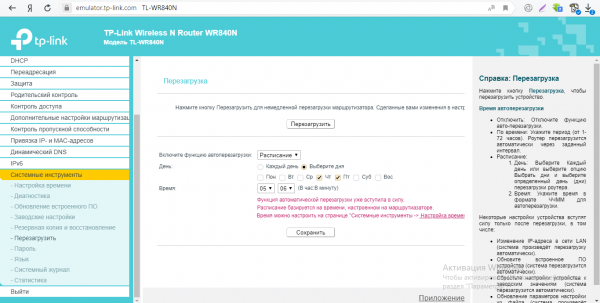Пришел черед для обзора Wi-Fi роутера TP-LINK TL-WR840N v6.20
Комплектация
Коробка, инструкция, кабель ethernet, адаптер питания 9В/0.6А
Характеристики
- Страна-производитель Китай
- Подключение к сети интернет (WAN)
- Поддержка IPv6 есть
- Стандарт Wi-Fi 4 (802.11n)
- Максимальная скорость по частоте 2.4 ГГц 300 Мбит/с
- Мощность передатчика 20 dBm
- Тип и количество антенн внешняя несъемная x2
- Коэффициент усиления антенны 5dBi
- Безопасность соединения WPA2-Enterprise, WEP, WPA, WPA-PSK, WPA2-PSK
- Количество LAN портов 4 Скорость передачи по проводному подключению 100 Мбит/с
- Поддержка DHCP есть
- Статическая маршрутизация есть
- Dynamic DNS (DDNS) есть
- Безопасность Межсетевой экран (Firewall) есть, NAT есть, SPI есть
- Фильтрация по URL-адресу, по MAC-адресу
- Гостевая сеть есть
- Родительский контроль есть
- Управление мобильное приложение, Web-интерфейс
- Режимы работы точка доступа, режим WISP, репитер, маршрутизатор
Внешний вид
Сверху расположены три светодиода, две антенны.

Блок питания 9 вольт — 0.6 ампера, на прошлом роутере был блок питания на 12 вольт, однозначно в магазинах найти блок 12 вольт легче чем 9 вольт.
Вид сзади, четыре оранжевых разъема rj45 для раздачи интернета и один синий для входа интернета. Разъем для блока питания. Кнопка wps /reset — для сброса настроек.

Вид сбоку слева и справа, видны отверстия для охлаждения роутера.
Антенна регулируется в плоскостях вертикально либо горизонтально, что удобно для крепления на стену. Есть регулировка влево и вправо относительно роутера.

Вид снизу, видим крепления на стену, для двух саморезов. Здесь видим отверстия для охлаждения и пароль от wi-fi по умолчанию, mac, серийный номер, название модели роутера и версию.
Программное обеспечение

Приложение называется Tp- Link tether прилагаю скриншоты с телефона.

Первое меню нужно создать id tp-link нажимаем создать и вводим свою эл почту и пароль.
Далее заходим на свою эл почту и жмем завершить регистрацию.

Далее вводим данные и видим меню.
Итог по поводу приложения на смартфон: очень удобно, можно абсолютно все настроить, без компьютера, используя телефон. Имеются функций ночной режим — отключение светодиодов роутера в определенное время, есть возможность блокировки от интернета лишних пользователей.
Так выглядит начальный экран настройки через проводное подключение роутера к компьютеру, через браузер. После ввода стандартного пароля admin, видим следующее меню.

Прилагаю скриншоты меню.
Для обновления прошивки данного роутера нужно перейти на официальный сайт Tp- Link, жмем поиск написать марку роутера TL-WR840N.

Жмем на слова поддержка, после выбираем версию v6.20, ниже выбираем слова встроенное ПО, ищем самую последнюю прошивку и жмем загрузить.
После папку rar открываем и видим три файла, фото ниже, нам нужен файл TL-WR840Nv6_RU_0.9.1_4.17_up_boot, распаковываем на рабочий стол (можно просто перетащить из папки rar на раб стол).

После выбираем в меню роутера фото ниже. Системные инструменты после — Обновление встроенного ПО, сверху видим надпись путь к файлу встроенного ПО выберите файл, жмем и указываем рабочий стол и выбираем сам файл прошивки TL-WR840Nv6_RU_0.9.1_4.17_up_boot, ниже жмем обновить. После пойдет шкала от 1 до 100%. Роутер сам перезагрузится. На этом прошивка закончена.

Тесты
Тестировал телефоном huawei y5p по wi-fi, телефон приятно удивил работой в сети 2.4 ГГц.
Тариф от провайдера 100 мегабит.
Первый пуск был на расстояний 1 метр от роутера, программой speedtest.

Второй замер скорости был на 3 метрах от роутера.

Третий замер на расстоянии 6 метров и одна бетонная стена, показал следующие результаты

Четвертый замер на расстояний 8,5 метров и одна бетонная стена.

По результатам теста можно сказать показатели весьма достойные.
Прилагаю скриншот замера скорости через кабель, на компьютере.

Итог
Для роутера данной ценового сегмента результаты отличные. Работает без нареканий, загружается быстро, работает шустро, не зависает. Отлично подходит для двухкомнатной квартиры. Сейчас работает закрепленным на стене, из-за чего большинство отверстий для отвода тепла закрыты, можно описать словами температуру роутера слегка теплый(не греется спустя четыре часа работы).Будет трудиться долго и не прихотлив к качеству интернета.Возможность настройки роутера без компьтера, с помощью приложения на телефон.
Желаю всем бесконечной любви, счастья и здоровья!!!!!!
Появилась возможность ознакомиться с роутером TP-LINK TL-WR840N, о котором я сейчас расскажу. Если вы выбираете себе новый маршрутизатор, то эта информация должна вам пригодится. Я уже подготовил инструкцию по настройке TP-LINK TL-WR840N. Так что, если вы купите этот маршрутизатор, то сможете по ней настроить.
Начать нужно с того, что TP-LINK TL-WR840N – это исключительно маршрутизатор для небольшого дома, или офиса. Если вам нужно организовать раздачу интернета по Wi-Fi и по кабелю скажем на более чем 10 устройств, и постоянно что-то скачивать, играть в онлайн игры, и выполнять другие сложные задачи, то вам нужен маршрутизатор более мощный. Например, как вариант можно посмотреть TP-LINK Archer C20i, который к тому же поддерживает Wi-Fi 5 GHz.
Этот роутер без проблем будет раздавать интернет на несколько устройств по Wi-Fi, и по сетевому кабелю. Судя по информации на коробке, он выдерживает онлайн игры, загрузку файлов и т. д. Но нужно понимать, что все в меру. Ели вы запустите какие-то тяжелые игры на нескольких компьютерах одновременно, то скорее всего он эту нагрузку не выдержит. Если бы такие бюджетные модели справлялись со всеми задачами, то кто тогда бы покупал роутер, которые стоят в десять и более раз дороже.
TP-LINK TL-WR840N вообще интересная модель. Почему? Смотрите, он по характеристикам практически ничем не отличается от TP-LINK TL-WR841ND. И судя по характеристикам лучше популярного TP-Link TL-WR740N. Но по цене, он дешевле TL-WR740N. Вот такие дела. Почему-то он не стал таким популярным как TL-WR841ND, и TL-WR740N. Честно говоря, даже не знаю почему.
Хороший роутер, который точно соответствует своей цене, и справится с теми задачами, для которых он был создан.
Небольшой обзор TP-LINK TL-WR840N
Интересный дизайн, белый глянцевый пластик из которого сделан практически весь маршрутизатор смотрится хорошо. Серым пластиком выделена только панелька под индикаторы, и надпись TP-LINK так же серого цвета.
Что касается элементов управления, то очень порадовало наличие отдельной кнопки для включения/выключения питания, и кнопки для включения/выключения Wi-Fi сети. Это то, чего очень не хватает в TP-LINK TL-WR740N. Так же на задней стороне маршрутизатора вы найдете кнопку WPS/RESET, 4 LAN разъема, и 1 WAN разъем. Ну и конечно же разъем для подключения адаптера питания.
У TP-LINK TL-WR840N встроенные антенны, поэтому ничего не торчит. Тем кому не нравятся торчащие антенны, эта модель должна понравится. Так же нужно отметить, что есть возможность повесить роутер на стену. Для многих это важно. Конкретно мне не понравилось только то, что ножки роутера не прорезинены, и он скользит по столу.
Характеристики
- Скорость Wi-Fi сети до 300 Мбит/с
- LAN порты с максимальной скоростью 100 Мбит/с
- Для подключения интернета к роутеру используется 1 WAN порт с максимальной скоростью 100 Мбит/с
- Две встроенные антенны
- Есть поддержка моста WDS
- Тип подключения WAN. Здесь все стандартно: Динамический IP, Статический IP, PPPoE, PPTP, L2TP, BigPond.
Более подробные характеристики и другую информацию по этому роутеру вы можете посмотреть на официальном сайте. Вот его страничка: http://www.tp-link.ua/ru/products/details/cat-9_TL-WR840N.html#overview.
TP-LINK TL-WR840N: отзывы
Почитал отзывы о TP-LINK TL-WR840N в интернете, посмотрел что пишут люди, и ничего плохого не увидел.
Я знаю, что вас интересует больше всего: насколько он режет скорость, и какой радиус покрытия Wi-Fi сети. Я уже где-то писал по этому поводу. Все индивидуально. Очень много зависит от тех условий, где вы будете использовать маршрутизатор, и от тех устройств, которые вы будете к нему подключать. Вот если посмотреть отзывы, то можно увидеть информацию, что по Wi-Fi некоторые получают 80 Мбит/с, или даже больше. А есть отзывы, где и 10 Мбит/с никак не выжать. Я бы советовал даже не обращать внимание на эту информацию.
Точно так же с радиусом покрытия беспроводной сети. У всех разные дома, разные стены и разные источники помех. А от этого очень сильно зависит то, как далеко роутер сможет пробивать сигнал.
Этот маршрутизатор точно ничем не хуже других моделей, которые можно приобрести за эту цену. Мне роутер понравился. А дальше уже дело вкуса, мне кажется, что большинство при покупке роутера вообще ориентируются по внешнему виду устройства. Так что фото можете посмотреть вверху этой страницы.
Оставляйте свои отзывы о TP-LINK TL-WR840N в комментариях.
TP-LINK TL-WR840N – популярная и востребованная модель Wi-Fi роутера. Она полностью соответствует соотношению цены и качества, обладает большими скоростями и высоким качеством раздачи сигнала. Устройство появилось на рынке в 2015 году. Маршрутизатор до сих пор имеет наилучшие характеристики по раздаче сигнала, зоне покрытия и скорости работы.
Содержание
- Краткий обзор
- Описание и характеристики
- Руководство по подключению и настройке
- Настройка устройства
- Обновление программного обеспечения
- Финальное мнение о роутере
- Задать вопрос автору статьи
Краткий обзор
Как выглядит роутер TP-LINK TL-WR840N, смотрите на картинке:
Хотелось бы отметить наличие двух антенн на модели WR840N. Они не только улучшают сигнал, работая в паре, но и позволяют отрегулировать зону покрытия, меняя направление сигнала в ту сторону, где он необходим больше и чаще.
Наличие четырех выходных портов позволяет подключить к роутеру сразу несколько компьютеров по высокоскоростной LAN-сети. Еще одной характерной особенностью роутера является его практическая готовность к «работе из коробки». Использовать его можно сразу, без дополнительных программных настроек.
Бросается в глаза светодиодная индикаторная панель, расположенная на лицевой панели устройства. На ней отображены все основные параметры: индикатор работы и наличия интернета в самом роутере, а также качество раздаваемого сигнала по проводной и беспроводной сети.
Краткий видео-обзор роутера TP-LINK TL-WR840N – в следующем ролике:
Описание и характеристики
TP-LINK TL-WR840N – это футуристический, эргономический и бросающийся в глаза внешний вид, который нравится пользователю «с первого взгляда». Удобство и простота подключения, минимальное количество подключений и настроек, приличные скорости раздачи и возможность подключения к сети большого количества устройств – основные преимущества роутера.
Устройство корректно работает при температуре от 0 до +40 градусов, при этом хранение роутера допускается при режиме от -40 до +70 градусов по Цельсию.
Все порты расположены на задней стенке устройства. Аккуратная и красивая светодиодная панель расположена на лицевой стороне. Из портов имеется разъем для подключения питания роутера, порт для подключения интернета и четыре порта для его раздачи. Есть также кнопка включения и перезагрузки, на случай зависания роутера или медленного интернета.
Wi Fi роутер TP-LINK TL-WR840N представляет собой инструмент для раздачи интернета через сеть Wi-Fi со скоростью до 300 Мбит в секунду и через кабель с той же скоростью. Однако, если правильно подойти к вопросу его настройки, можно внести много полезных изменений:
- улучшенная система защиты, отвечающая последним современным стандартам,
- ограниченное количество подключаемых устройств, с целью сохранения высокой скорости,
- создание отдельных, закрытых и зарезервированных каналов для определенных устройств с постоянной скоростью и качеством сигнала.
Роутер совместим с большинством ОС: Windows 7, 8, 10, 2000, XP, Vista, Mac OS, Linux.
Руководство по подключению и настройке
Подключение роутера займет не более пяти минут. Пользователю необходимо установить антенны, подключить разъем питания, вход и выходы для интернета. Все порты, поддерживающие прием проводной сети отмечены оранжевым цветом, раздающий порт отмечен синим.
Настройка устройства
Для начала необходимо войти в систему роутера, введя в поисковой строке любого браузера, подключенного к сети, следующие параметры: «192.168.0.1». После успешно загруженной страницы появляется окно ввода логина и пароля, в которое нужно ввести слово «admin» в оба значения.
Параметры для подключения находятся на обратной стороне роутера. Их можно посмотреть на следующей картинке:
Заводской логин и пароль можно сменить во вкладке Системные инструменты, пункт Пароль. Не забудьте выполнить перезагрузку, чтобы активировать личные данные для авторизации. Если вовремя не изменить эти параметры учетной записи, пользователь любого из подключаемых устройств сможет войти в вашу учетную запись, и изменить важные параметры, такие как сетевой IP-адрес и пароль от сети.
Теперь перед нами такое окно, где нужно ввести логин и пароль, указанные выше (смотрите на следующей картинке):
Если у вас динамический IP, выберите Сеть-WAN и свой тип подключения (динамический IP). Окно подключения – на картинке:
Для настройки PPPoE-подключения, выбираем соответствующий тип подключения, вбиваем имя пользователя, логин и пароль. Не забудьте отметить «автоматическое подключение» и применить настройки.
Окно настройки – на картинке:
Чтобы настроить Wi-Fi и пароль, заходим в пункт Беспроводной режим. Впишите имя пользователя (придумать самостоятельно) и укажите свой регион. Сохраните настройки.
Чтобы сменить пароль, открываем графу Защита беспроводного режима, выбираем пункт WPA/WPA2, версия – WPA2-PSK. Графу шифрования можно не менять. Вписываем свой уникальный пароль и сохраняем введенные данные.
Как сменить пароль, смотрите на картинке:
Цифровое ТВ настраивается в графе Сеть – IPTV. Выбираем версию Мост и отмечаем разъем LAN, в который вы подключаете ТВ-приставку.
Для любителей видео-инструкций – руководство по настройке роутера в следующем ролике:
Обновление программного обеспечения
Для улучшения работы роутера TP LINK TL WR840N возможна установка обновлений ПО. Завод-изготовитель обращает внимание на следующее:
- Устанавливайте соответствующее ПО, согласно модели роутера. Установка стороннего обеспечения может нарушить работу устройства и повлечет снятие с гарантии.
- Обновляйте версию только своего региона.
- Во время обновления не выключайте роутер из розетки.
- Постарайтесь не обновлять ПО через беспроводную сеть (делайте это только в исключительных случаях).
- Во время обновления всем пользователям следует отключить доступ к интернету.
Компания TP LINK разрешает использовать сторонние ПО. Однако учитывайте, что это может стать причиной отказа в сервисном обслуживании и снятия роутера с гарантии.
Финальное мнение о роутере
Исходя из всего описанного выше, можно сделать вывод, что роутер TP LINK TL WR840N является надежной, рабочей «лошадкой», очень простой в использовании и настройке. Обладая красивым внешним видом, устройство не потеряло в мощностях, и способно передавать интернет на достаточно высокой скорости.
Что касается отзывов реальных пользователей, то они на все 100 процентов довольны приобретением. Данная модель является одной из самых популярных в наше время, в первую очередь, из-за цены. Очень небольшое количество маршрутизаторов данной ценовой категории могут похвастаться схожими характеристиками и надежностью конструкции, что делает его в своем роде незаменимым.
На чтение 7 мин Просмотров 43.6к. Опубликовано
Обновлено
Сегодня у нас отзыв на бюджетную, но при этом весьма продвинутую модель ТП-Линк. Посмотрим, как вручную настроить роутер TP-LINK TL-WR840N без диска для любого провайдера — Ростелеком, Билайн, Киевстар, ТТК, Матрикс и других. В этом маршрутизаторе реализован минимально необходимые характеристики и функционал для организации локальной беспроводной сети. Поэтому я дам подробную инструкцию, как подключить маршрутизатор к компьютеру, установить на нем интернет, ну и настроить TP-LINK TL-WR840N на раздачу wifi сети.
Обзор технических характеристик
Работает TP-Link TL-WR840N с двумя антеннами со стандартом WiFi серии «N» и заявленная максимальная скорость составляет до 300 МБит/c. И хотя в роутере нет USB порта, а значит от нас отрезаны такие полезности, как работа с флешками и мобильными модемами.
Тем не менее есть поддержка IPTV и неплохое железо (чипсет Broadcom BCM5357 обеспечивает пропускную способность NAT до 90 Мбит/с), позволяющее без проблем подключить его к интернету и настроить трансляцию по сети высококачественного видео или играть в современные игры.
Более подробно про возможности усилителя читайте на странице бренда
Как подключить роутер TP-Link TL-WR840N к компьютеру?
Подключать роутер TP-Link TL-WR840N к компьютеру для первичной настройки лучше по кабелю, хотя есть возможность сделать это сразу по wifi — это удобно при установке с телефона. Посмотрим на заднюю панель, где расположены все разъемы и кнопки:
- Четыре 100 Мегабитных порта LAN
- 1 порт WAN
- Кнопка сброса настроек совмещенная с быстрым WDS подключением к других устройствам
- Кнопка отключения WiFi
- Кнопка включения-выключения роутера
Для того, чтобы настроить роутер TP-Link TL-WR840N, необходимо подключить его шнурком Ethernet к сетевой карте компьютера через один из портов LAN, а в порт WAN вставить кабель от провайдера.
В компьютере при этом в конфигурациях сетевой карты выставляем автоматическое получение IP адреса, или вводим следующие параметры:
- IP адрес — 192.168.0.2 (ip компьютера)
- Маска — 255.255.255.0
- Шлюз — 192.168.0.1 (ip роутера)
Либо выставляем все «на автомат»
На нижней крышке — наклейка с данными для доступа в админку. Они также традиционны для TP-LINK: адрес http://tplinkwifi.net, логин и пароль — admin/admin
Для входа в настройки TP-Link TL-WR840N открываем браузер и переходим по указанному адресу, где вводим логин и пароль.
Подключение к сети интернет
Для быстрой настройки роутера TP-Link TL-WR840N удобно использовать одноименный алгоритм встроенного ПО. Чтобы в него попасть вводим в адресную строку браузера адрес http://192.168.0.1 и авторизуемся с логином и паролем «admin-admin».
Новичкам данный алгоритм особенно понравится, поскольку маршрутизатор TL-WR840N максимально локализован под страны СНГ. Кроме полной русификации здесь присутствуют предустановленные настройки для большинства присутствующих в данный момент на рынке провайдеров.
Нам нужно лишь выбрать страну и провайдера — роутер сам откроет все необходимые в каждом конкретном случае настройки для заполнения. Нам же потребуется лишь ввести предоставленные поставщиком интернет-услуг данные в соответствующие формы.
Если же вашего провайдера тут не обнаружится, то отмечаем галочкой ручной выбор и переходим к следующему шагу, где нужно определиться, какой именно тип используется в вашей интернет сети. Данные для подключения к ней вам необходимо узнать у поставщика услуг — обычно все это указано в соглашении на оказание услуг связи.
Ростелеком или Дом.Ру (PPPoE)
Если вашим провайдером является Ростелеком или Дом.Ру, то выбираем тип PPPoE. Я упоминаю именно эти два провайдера, так как они являются самыми массовыми — PPPoE могут использовать и более мелкие региональные поставщики интернет-услуг, все зависит конкретно от того, что указано в вашем договоре.
Билайн (L2TP)
Абонентам Билайн требуется установить в качестве типа подключения к интернету L2TP
Статический IP
Динамический IP
Настройка точки доступа
После этого переходим к настройке точки доступа wifi.
- Ставим «Включить» в строке «Беспроводное вещание»
- Задаем свое имя для сети
- И в качестве типа защиты выбираем WPA-PSK/WPA2-PSK
- После чего придумываем сложный пароль из не менее, чем 8 символов
Обратите внимание на защиту беспроводного соединения — как раз для новичков в пошаговом гиде вырезаны настройки всех алгоритмов шифрования, кроме самого надежного — WPA2-PSK. Хотя при желании, позже в расширенных параметрах можно его и изменить на более старый WEP.
Раз уж коснулись безопасности, то отметим наличие в маршрутизаторе функции «Родительского контроля«. С его помощью можно запретить доступ к определенным нежелательным для просмотра ресурсам.
Как настроить TP-Link TL-WR840N по WiFi без интернета?
Многие читатели интересуются, можно ли произвести настройку маршрутизатора TP-Link TL-WR840N без интернета. Да, такая возможность есть — единственное, как вы понимаете, через него невозможно будет выйти во всемирную сеть, а только лишь раздавать wifi и работать внутри локальной сети — обмениваться файлами между компьютерами, наблюдать за камерами, создать локальный файловый сервер и так далее, но без интернета — только для устройств внутри квартиры или офиса.
Для этого не нужно использовать мастер быстрой настройки, а достаточно просто перейти в раздел «Беспроводной режим» и выполнить необходимую конфигурацию для работы сигнала.
Установка без компьютера
Возможность подключения и настройки маршрутизатора TL-WR840N без компьютера также существует. Сделать это можно при помощи обычного смартфона. К сожаленью, модель TP-Link TL-WR840N не поддерживает работу с фирменным приложением TP-Link Tether, однако ничто не мешает зайти в панель управления точно так же через мобильный браузер.
Выглядеть это будет не так аккуратно, как в приложении или на компьютере, но выполнить все конфигурации вполне возможно.
Тесты скорости интернета
Чтобы наглядно показать, насколько быстро или медленно работает модель TP-LINK TL-WR840N, мы традиционно произвели несколько замеров скорости в разных режимах работы. При этом в качестве «спаринг-партнеров» в эксперименте участвовали беспроводные адаптеры TP-LINK TL-WN822N (до 300 Мбит/c) и Comfast CF-WU715N (до 150 Мбит/с).
Cначала проверим, не режет ли он скорость интернета. Для точки отсчета мы провели измерение скорости интернета, подключенного на компьютер на прямую от кабеля провайдера.
- Подключение роутера TP-Link TL-WR840N к ПК через кабель
- Подключение ПК с помощью адаптера со скоростью до 150 Мбит/сек
- Подключение ПК через wifi адаптер со скоростью до 300 Мбит/сек
Как видим из этих результатов, при выходе в интернет через данный роутер скорость как при кабельном подключении, так и при беспроводном практически равны и приближаются к максимальному показателю, который обеспечивался прямым подключением ПК к интернету через кабель провайдера.
Скорость по WiFi
Вторая группа тестов — между двумя компьютерами в локальной сети, подключенными друг к другу через данный wifi роутер.
- Оба компьютера через кабели
- Один комп по кабелю, другой по WiFi через адаптер, работающий на скорости до 300 Мбит/с
- Оба компьютера через WiFi адаптеры (300 и 150 Мбит/c)
Как и следовало ожидать, при добавлении каждого последующего беспроводного звена в цепочку соединений скорость начинает падать и сигнал становится менее стабильным, что наблюдается при работе со всеми моделями роутеров.
В целом же роутер TP-LINK TL-WR840N показал себя как недорогое и весьма качественное решение для организации несложной беспроводной сети в условиях дома или небольшого офиса.
Видео инструкция
Подробные характеристики вы найдете на официальной странице модели

Задать вопрос
- 10 лет занимается подключением и настройкой беспроводных систем
- Выпускник образовательного центра при МГТУ им. Баумана по специальностям «Сетевые операционные системы Wi-Fi», «Техническое обслуживание компьютеров», «IP-видеонаблюдение»
- Автор видеокурса «Все секреты Wi-Fi»
Среди роутеров TP-Link есть недорогие и качественные модели. Одна из популярных — TL-WR840N. В чём особенности этого роутера? Какой у него функционал? Как и где провести настройку интернета на нём?
Описание бюджетной модели TP-LINK TL-WR840N: внешний вид, что в коробке
У этого роутера минималистичный дизайн. Корпус из пластика белого цвета. На верхней панели по переднему краю есть 5 световых индикаторов.
Спереди располагаются 5 индикаторов, которые показывают активность отдельных кнопок, портов и функций роутера
Сзади пара антенн серого цвета, 4 жёлтых гнезда для «локалки» по 100 Мбит/с и одно гнездо синего цвета для кабеля «инета». Справа от локальных выходов маленькая клавиша, которая соединяет в себе две функции — WPS (аппаратный вход в «Вай-Фай» без пароля) и Reset (возврат фабричных настроек).
Сзади находятся 5 сетевых портов и клавиша WPS/Reset
На нижней панели находится этикетка с комбинациями для входа в веб-оболочку роутера с настройками, а также крепёжное отверстие, с помощью которого можно зафиксировать девайс на стене.
В упаковке роутера стандартный комплект из устройства, шнура Ethernet для проводной связи с компьютером, зарядки и руководства по использованию и настройке. Средняя стоимость модели на «Яндекс.Маркете» — 1090 рублей.
Таблица: о некоторых технических особенностях модели
| Параметр | Значение |
| Стандарты беспроводной передачи данных | IEEE 802.11b, IEEE 802.11g, IEEE 802.11n |
| Антенна | 2 фиксированные 5 дБи антенны (начиная с аппаратной версии 2) |
| Диапазон частот | 2,4 ГГц |
| Скороcть передачи | 11n: до 300 Мбит/с (динамический) 11g: до 54 Мбит/с (динамический) 11b: до 11 Мбит/с (динамический) |
| Функции беспроводного режима | Включить/отключить беспроводное вещание, мост WDS, WMM, статистика беспроводной сети |
| Тип подключения WAN | Динамический IP/Cтатический IP/PPPoE/ PPTP/L2TP/BigPond |
| Протоколы | Поддержка IPv4 и IPv6 |
| Гостевая сеть | есть |
| Системные требования | Windows 2000/XP/Vista™, Windows 7, Windows 8, Windows 8.1, Windows 10 или Mac OS или операционная система на базе Linux |
Подключение роутера и настройка сетевой карты на «Виндовс»
Схема подключения модели очень простая:
- В LAN-разъём вставляем шнур, который нашли в коробке из-под устройства. Второй свободный конец подключаем к сетевой карте вашего компьютера.
- К гнезду WAN подводим шнур для интернета — его вам протянул специалист провайдера во время подключения.
- К разъёму питания подключаем адаптер в комплекте. Вставляем его в ближайшую розетку, чтобы включить роутер.
Сразу проверим, настроена ли сетевая карта компьютера должным образом:
- Через панель «Пуск» (в ней вы выключаете компьютер) находим «Панель управления» — в каталоге со служебным ПО либо же в правой колонке разделов (в «Виндовс» 7).
- Открываем блок с сетями.
Жмём на ссылку «Центр управления сетями»
- Переходим к разделу с адаптерами.
Переходим к изменению параметров адаптеров
- Выделяем правой клавишей Ethernet либо «локалку», а затем жмём на строчку со свойствами.
Раскройте свойства адаптера
- Ищем в окошке четвёртую версию IP — включаем показ её свойств. В новом окне ставим первое значение для DNS и IP, чтобы все комбинации от роутера приходили компьютеру автоматом.
Во вкладке «Сеть» ставим автоматическое получение данных
Как попасть в настройки: адрес веб-странички, что вводить для входа
Как оказаться в настройках роутера: перейдите в любом веб-обозревателе («Опера», «Гугл Хром» и т. д.) по адресу 192.168.1.1. Если он не сработал, возьмите 192.168.0.1.
На панели для авторизации в «админке» с настройками пишем admin в две свободные строчки и подтверждаем вход.
Войдите в настройки с помощью слова admin
Смена пароля на вход в настройки
Рекомендуем сразу же изменить коды для входа в «админку». Зайдите в системные инструменты (раздел в перечне слева) и откройте блок «Пароль». Напишите старые данные (слово admin) для авторизации, а затем сразу новые. Не забудьте сохранить информацию.
Укажите новый пароль для «админки»
Выбираем протокол интернета
Внимательно прочитайте свой договор с провайдером — там должна быть информация по поводу протокола интернета, с которым работает провайдер в вашем случае, а также все параметры для настроек. Если ничего там не нашли, проконсультируйтесь со специалистами техподдержки вашего оператора.
L2TP или PPTP
Первый протокол использует, например, провайдер Beeline. Оба протокола относятся к сетям VPN и настраиваются по одной схеме:
- Разворачиваем блок настроек «Сеть». Остаёмся в первой вкладке WAN — здесь и настраиваются все протоколы. Указываем PPTP или L2TP на выскакивающей панели с видами соединений.
Установите PPTP или L2TP
- Пишем сразу пароль и имя юзера, которые прописаны в соглашении с компанией-поставщиком.
- Определяем тип адреса — статический или динамический. Если выберете первый, нужно будет дополнительно вписать IP, DNS-сервера и прочее. Вбиваем адрес сервера VPN, который есть у вашего провайдера.
- Щёлкаем по центральной кнопке внизу «Сохранить».
Не забудьте кликнуть внизу по «Сохранить»
PPPoE-протокол
Этот вид «инета» встречается у Ростелекома, ТТК и других операторов. Наладить такое соединение можно по следующей инструкции:
- На панели выбираем PPPoE. Переписываем имя юзера и два раза пароль из соглашения.
- Если нужно указываем на тип вторичного подключения — динамический или статический.
- В режиме оставляем постоянную активность сети.
Поставьте PPPoE в типе подключения
- Жмём на «Подключить», а затем на «Сохранить» чуть ниже.
Статический либо автоматический IP
Если у вас есть свой адрес в «инете», выданный вам провайдером, выбираем среди всех протоколов «Статический» и заполняем внимательно анкету данными из соглашения с провайдером.
Установите статический адрес в первом меню
Если у вас динамическое соединение, настраивать его никак не нужно — просто выбираем его на панели и жмём на «Сохранить».
В динамическом стандарте вводить никакие данные не нужно
Настройка сети «Вай-Фай»: имя и пароль
Беспроводной режим настравивается следующим образом:
- Заходим в блок параметров «Беспроводной режим 2.4 ГГц». В первом пункте ставить чёрный кружок рядом с «Включить», чтобы в принципе активировать сеть.
- Если вам не по душе стандартное название сети, смело меняйте его. Даже русский вариант названия пишите английскими буквами — русские символы система не воспримет и покажет ошибку.
Ставим нужное название сети и включаем её
- В режиме (стандарте сети) лучше оставить смешанный вариант. Канал и его ширину без необходимости не меняем. Ставим широковещание точки доступа, чтобы её видели устройства поблизости, в том числе ваш компьютер, планшет, телефон и т. д. Кликнуть по «Сохранить».
- Во втором пункте про безопасность ставим значение, которое нам рекомендует сама система. Пишем код в пароле — лучше использовать не только цифры, но и буквы (опять же английские). Внизу страницы сохраняем изменения.
Устанавливаем рекомендованную защиту
Как наладить показ ТВ (функция IPTV)
Если вдобавок к «инету» вы подключили ещё и ТВ, выполните такие шаги:
- В блоке «Сеть» переходим на третью вкладку с параметрами IPTV. Теперь настройка зависит от вашего провайдера. Посмотрите в договоре, по какой технологии работает ваш оператор.
- Если он не поддерживает IGMP, выключаем опцию в выпадающем меню. Определяем режим в меню ниже.
Выберите режим в выпадающем меню
- Если укажите обычный мост, появится ещё одна панель — на ней поставьте номер гнезда LAN (жёлтое), к которому будете подключать шнур от приставки TV. Кликните по «Сохранить». После этого подключите приставку к маршрутизатору и включите её. Подождите, пока произойдёт синхронизация, и на телевизоре появится картинка.
Поставьте порт для приставки
Меняем параметры локальной сети LAN и сервера DHCP
Для тонкой настройки «локалки» нужно сделать следующее:
- В блоке «Сеть» заходим во второй раздел LAN. Здесь вы можете изменить адрес IP вашего роутера в «локалке» (по этому адресу вы переходите, чтобы попасть в настройки устройства).
Поставьте другой адрес роутера при необходимости
- Для настройки DHCP переходим в отдельный блок слева. Обязательно активируем сервер, чтобы он давал адрес каждому новому девайсу в сети.
- Указываем начальный и конечный адрес, которые будут определять диапазон этих локальных адресов. Жмём на «Сохранить».
В DHCP включите север и определите пул IP-адресов
TP-LINK TL-WR840N может быть репитером сигнала «Вай-Фай» — настраиваем режим
Если хотите этой моделью лишь усилить слабый сигнал от вашего главного роутера, настройте его следующим образом:
- Откройте раздел для быстрой настройки. Щёлкните по «Далее».
Запустите мастер быстрой настройки
- Выберите последнее значение «Усилитель». Продолжите настройку.
Выберите в качестве режима усилитель
- Подключитесь к своей основной сети.
Щёлкните по «Подключить» в строчке со своей сетью
- В поле «Пароль» напишите пароль от вашего «Вай-Фая» и кликните по «Далее». Произойдёт синхронизация с вашей сетью.
Напишите пароль от своего «Вай-Фая»
Проброс портов
Если вам понадобилось добавить новый виртуальный сервер (сделать проброс некоторых портов), следуйте такой инструкции:
- На странице настроек роутера нажимаем слева на «Переадресация». В обновившемся окне выберите «Добавить».
Кликните по «Добавить»
- Среди параметров настройки проброса портов в виртуальных серверах вы найдёте поля для заполнения:
- Порт сервиса — это порт, который будет использовать ваше устройство в локальной сети роутера для необходимого сервиса.
- Внешний порт — это порт, который будет использоваться для перенаправления трафика на порт сервиса.
- Если вы не знаете какие порты выбрать, в этом вам поможет выпадающий список «Стандартный порт сервиса». Выберите сервис из списка, и порты проставятся автоматически. Выбранный IP адрес нужно указать в соответствующем поле (IP-адрес).
Заполните внимательно форму для создания сервера
- Выбирать протокол необязательно, роутер автоматически решит, какой протокол ему использовать. Вам следует помнить, что UDP — это протокол без проверки целостности данных. Он используется там, где скорость важнее качества и целостности доставленных данных. Это потоковые видео, аудио, а также онлайн-игры. Сохраните изменения.
Сброс настроек до заводских
Аппаратный метод — зажать клавишу Reset сзади на самом гаджете (всего держим секунд 10, пока не замигают светодиоды). Когда загорят, отпускаем и ждём завершения перезагрузки.
Программный метод — открываем блок настроек «Системные инструменты», переходим во вкладку «Заводские параметры» — тут же жмём на «Восстановить».
Щёлкните по «Восстановить» и подтвердите действие
Апгрейд ОС (прошивки) роутера TP-LINK TL-WR840N
Как поставить на модель новый вариант прошивки:
- Всё проходит в ручном режиме. Переходим на сайт производителя — находим ссылки для загрузки последней прошивки и скачиваем файл. Он будет в виде архива, поэтому после загрузки открываем его и извлекаем из него документ bin.
Скачайте прошивку с официального сайта
- В «админке» маршрутизатора в тех же системных инструментах выбираем третий пункт для апгрейда.
- Жмём на «Выбрать». Запускаем уже распакованный установочный файл ОС и начинаем апдейт. Ждём пару минут (может занять и 5), когда система всё поставит. Не трогаем гаджет, шнур из розетки не достаём, иначе рискуете остаться без роутера.
Загрузите прошивку на веб-страницу
Как перезагрузить роутер
Можно сделать аппаратную перезагрузку — просто достать шнур питания из розетки, подождать секунд 10 – 15, а затем подключить девайс к питанию снова. Подождать, пока он прогрузится.
Ещё один вариант — программный. В «админке» заходим в системные инструменты и раскрываем одноимённый пункт «Перезагрузить». Жмём на клавишу в разделе. В этом же блоке можно настроить автоматическую перезагрузку роутера по расписанию (каждый день или по каким-то дням — отмечаются галочками). Выбирается также точное время перезагрузки.
Кликните по «Перезагрузить» и подтвердите действие
Но учтите: роутер будет перезагружаться по своему внутреннему времени, а оно может отличаться от вашего. Чтобы это проверить, зайдите в раздел «Настройка времени» и выставьте правильное.
Отзывы о маршрутизаторе
Функционал у TP-LINK TL-WR840N не сильно широкий, но тем не менее модель может работать в качестве и роутера, и репитера сигнала. Настраивается аппарат в стандартной «админке». Сначала устанавливается нужный протокол интернета, а затем указывается пароль для «Вай-Фая». При желании можно дополнительно настроить «локалку» и IPTV (цифровое телевидение).
- Распечатать
Оцените статью:
- 5
- 4
- 3
- 2
- 1
(1 голос, среднее: 5 из 5)
Поделитесь с друзьями!